Guía de la lista de reproducción sin conexión de Apple Music en 2023
¿Alguna vez te has preguntado cómo puedes crear una lista de reproducción de Apple Music que se pueda reproducir sin conexión? Esta es una lista de reproducción de canciones que eligió de la colección de Apple Music en línea. Como sabemos, Apple tiene una enorme colección de canciones, aproximadamente 85 millones ahora mientras hablamos. Esto incluye canciones populares, colecciones raras e incluso colecciones personalizadas que se generaron a través de su modo AI Discovery.
Adicionalmente te enseñaremos cómo descargar música en Apple Music ala un Descargador de Apple Music tipo. Como coleccionistas de música, también encontraremos formas de organizarlas de manera que puedas encontrar tus canciones favoritas fácilmente.
Le enseñaremos listas de reproducción, cómo administrarlas y prepararlas para escucharlas sin conexión. También presentaremos una aplicación de terceros que puede convertir, organizar y hacer que su música se pueda reproducir en cualquier reproductor multimedia sin restricciones.
Tambien te ayudaremos cómo restaurar su biblioteca de Apple Music. Esta es una tarea importante porque tan pronto como cancele su suscripción a Apple Music, su biblioteca de música también desaparecerá.
Contenido del artículo Parte 1. ¿Puedes escuchar Apple Music sin conexión?Parte 2. ¿Cómo descargo toda mi biblioteca de música de Apple y hago una lista de reproducción sin conexión de Apple Music? Parte 3.Hacer una lista de reproducción sin conexión de Apple Music en dispositivos no compatibles Parte 4. Resumen
Parte 1. ¿Puedes escuchar Apple Music sin conexión?
Cuando se lanzó Apple Music, todos estaban muy emocionados de probarlo. Tenía capacidades de transmisión de música paralelas a las de sus competidores. Lo que diferenciaba a Apple Music de ellos era su creciente biblioteca de música.
A día de hoy, ya ha crecido hasta 85 millones de canciones (¡y sigue creciendo!). Con esta enorme cantidad de música en sus servidores, seguramente le aplicarían algún tipo de seguridad. Por eso desarrollaron una tecnología llamada FairPlay.
Juego limpio es una técnica en la que incrustan claves de seguridad en las pistas de las canciones (como en el CD). Antes de poder reproducir esta canción, deberán comprobarse con los servidores de Apple. Esta es la razón por la que tendrá que autorizar un dispositivo Apple con su AppleID y contraseña antes de poder reproducir canciones de Apple Music.
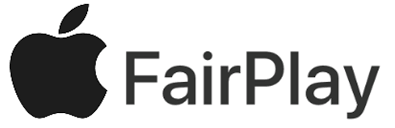
Con este proceso implementado, las canciones de Apple están protegidas de la piratería musical. Esto incluye también a todos Listas de reproducción sin conexión de Apple Music. También están protegidos contra distribuidores ilegales de música que roban sus canciones y se benefician de ellas. Es por eso que cuando descargas Apple Music como contenido sin conexión; no podrás reproducirlo después de cancelar tu suscripción a Apple Music.
Tampoco podrás reproducirlo en reproductores multimedia no autorizados. Claro que puedes copiarlos de una PC o dispositivo a otro, pero no podrás jugar con estas restricciones vigentes.
Las descargas de Apple Music se pueden reproducir sin conexión y Apple encontró formas de proteger esta función. En realidad, es una buena medida ya que no necesitas una conexión a Internet activa para reproducir una canción desde su dispositivo. A través de esto, puede cargar miles de canciones en su dispositivo, llevarlas mientras viaja en las colinas o anda en bicicleta de carretera.
No necesita preocuparse por los cargos de datos. Tampoco necesita preocuparse por conexiones estables a Internet al transmitir su música, ya que toda está guardada en su dispositivo como almacenamiento sin conexión.
Parte 2. ¿Cómo descargo toda mi biblioteca de música de Apple y hago una lista de reproducción sin conexión de Apple Music?
Apple Music ha dificultado un poco la descarga de toda su biblioteca de música. Esto debería deberse a que estaban destinados a ser un servicio de transmisión de música y no un servicio de descarga de música. Para las opciones del servicio de descarga de música, todavía tienen la tienda iTunes Music y puede usarla para compras de música individual.
Una técnica que usaremos es hacer un Lista de reproducción sin conexión de Apple Music que incluye toda tu biblioteca de Apple Music. Usaremos lo que se llama una lista de reproducción inteligente disponible en el menú de Apple Music. Consulte los pasos a continuación para cada dispositivo:
# 1. En dispositivo iOS o Android
- Abre la aplicación Apple Music.
- Vaya a la biblioteca a continuación.
- A continuación, vaya a Listas de reproducción y elija el icono + para que pueda agregar una nueva lista de reproducción.
- Ingresa el nombre de tu nueva lista de reproducción. Puede ingresar "Toda mi música" para recordar que contiene toda su biblioteca de Apple Music.
- Opcionalmente, también puede ingresar una descripción.
- A continuación, verá un icono + verde debajo titulado Agregar música. Haga clic aquí para agregar música a esta lista de reproducción.
- A continuación, vaya a la Biblioteca de nuevo y luego a Canciones.
- Agrega todas las canciones en tu biblioteca de Apple Music. Haga esto haciendo clic en el icono + junto a ellos.
- Una vez que haya terminado, presione Listo.
- Presione Hecho de nuevo. Terminará de crear tu lista de reproducción.
- En el menú Lista de reproducción, intente elegir la lista de reproducción que acaba de crear (por ejemplo, "Toda mi música")
- Vea la esquina superior derecha. Debería encontrar una flecha que apunta hacia abajo. Si se muestra, presione esto. Esto comenzará a descargar toda su música en la lista de reproducción a su dispositivo.
- Cuando la esquina superior derecha muestra un icono de verificación, significa que ya se han descargado todos los elementos.
- ¡Ahí tienes! Asi es como se salva Lista de reproducción sin conexión de Apple Music en la aplicación Apple Music.
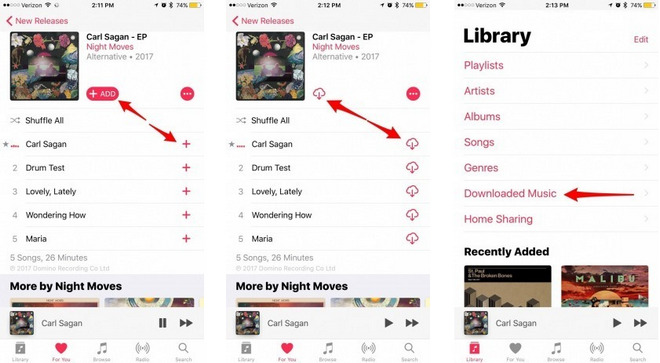
# 2. En PC o Mac
- Abre la aplicación iTunes o Apple Music. Vaya a la categoría Música y luego a la pestaña Biblioteca.
- A continuación, vaya a Listas de reproducción de música en el panel lateral izquierdo y luego haga clic derecho-> Nueva lista de reproducción inteligente.
- Aparecerá un nuevo menú con parámetros para completar para su nueva lista de reproducción.
- Marque el elemento Coincidir con la música con las siguientes reglas:
- Tipo de medio -> es Música y Estado de iCloud-> no coincide
- No verifique el límite de XX elementos porque estamos guardando toda su biblioteca
- Ponga una marca de verificación en Actualización en vivo y luego presione OK.
- Ponga un nombre de lista de reproducción como "Toda mi música".
- Presione los 3 puntos al lado de la lista de reproducción. Elija Descargar. Descargará toda tu Apple Music a tu PC o Mac.
- ¡Ahí tienes! Ahora ha creado un Lista de reproducción sin conexión de Apple Music para descargar toda tu Apple Music a tu Mac o PC!
Parte 3.Hacer una lista de reproducción sin conexión de Apple Music en dispositivos no compatibles
Ya que creó una lista de reproducción y la descargó a su PC, ahora es el momento de ponerla y reproducirla en un dispositivo que no esté certificado por Apple. Pero, ¿cómo se hace tal cosa si las canciones están bloqueadas en dispositivos exclusivos de Apple?
Su Lista de reproducción sin conexión de Apple Music idealmente debería poder reproducirse en cualquier dispositivo que desee, ¿verdad? Bueno, esto solo será posible si usa una aplicación de terceros.
Esta aplicación es la TunesFun Apple Music Converter. TunesFun eliminará DRM (Gestión de derechos digitales) de su dispositivo creado por la tecnología FairPlay. Esto ahora te dará libertad para usar tu archivo de canción de la forma que quieras, de forma privada.
Esto también puede convertir su archivo a un nuevo formato compatible con cualquier dispositivo del mercado. Esta es la flexibilidad adicional que puedes obtener con este conversor de música.
Consulte los pasos a continuación para conocer el proceso.
1. Siga los pasos de la Parte 2.
2. Descargar TunesFun Convertidor de música de Apple. Los enlaces se pueden encontrar a continuación.
3. Abierto TunesFun. Ir a la biblioteca. Tenga en cuenta que esto ya está sincronizado con iTunes o Apple Music.
4. Ahora vaya al panel del lado izquierdo. En Lista de reproducción, elija la lista de reproducción que creó.
5. Vuelva a Biblioteca y marque la columna Nombre arriba. Debería seleccionar todas las canciones de su lista de reproducción.

6. A continuación, en Configuración de salida, puede cambiar el directorio de salida. El formato de salida se establece como MP3, ya que es un formato de archivo de música universal.

7. Haga clic en Convertir para comenzar a convertir.

8. Cuando termine, vaya a la pestaña Terminado.
9. Haga clic en Ver archivo de salida para ir al directorio de salida.
10. Ahora puede arrastrar estos archivos o carpetas a cualquier reproductor de música que desee. Simplemente conéctelo con un cable USB o cárguelo por otros medios.
11. ¡Ahí lo tienes! Acabas de descargar Apple Music como lista de reproducción sin conexión a su dispositivo!
Parte 4. Resumen
Aquí hemos establecido los pasos para crear Lista de reproducción sin conexión de Apple Music y descárgalos en tu dispositivo. Esto se puede hacer utilizando el método Apple, que impone algunas restricciones.
Existe otra forma más flexible y utiliza una aplicación de terceros, la TunesFun Apple Music Converter que libera todas las restricciones de tus canciones.
Comente